Kako oporaviti izbrisane iPhone fotografije sa ili bez sigurnosne kopije
"Nedavno sam slučajno izbrisao neke dragocjene fotografije na svom iPhoneu i bile su trajno izbrisane, kako mogu oporaviti izbrisane fotografije s mog iPhonea?" Greškom brisanje fotografije čest je problem. Osim toga, vaše fotografije mogu nestati zbog drugih čimbenika, poput softverskih pogrešaka, sukoba aplikacija i više. Dobra vijest je da postoji više načina za oporavak fotografija u različitim situacijama. Ovaj vodič pokazuje ove metode s koracima.
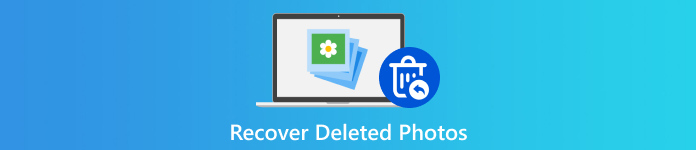
U ovom članku:
- Razumijevanje brisanja fotografija na iPhoneu
- Metoda 1: Oporavak izbrisanih fotografija s iPhonea iz nedavno izbrisane mape
- Metoda 2. Oporavak izbrisanih fotografija na iPhoneu pomoću softvera za oporavak
- Metoda 3: Oporavak izbrisanih fotografija s iPhonea putem iCloud.com
- Metoda 4. Oporavak izbrisanih fotografija s iPhonea iz iCloud sigurnosne kopije
- Metoda 5: Oporavak izbrisanih fotografija s iPhonea iz iTunes sigurnosne kopije
- Kako izbjeći brisanje fotografija na iPhoneu
Razumijevanje brisanja fotografija na iPhoneu
Prije nego što pronađete izbrisane fotografije na svom iPhoneu, raspravimo gdje idu vaše fotografije kada ih izbrišete. Sve dok izbrišete fotografiju u svom Camera Rollu, ona će ići u ugrađeni album Nedavno obrisano u aplikaciji Fotografije. 30 dana kasnije izbrisana fotografija bit će trajno uklonjena iz vašeg sjećanja. Čak i ako su vaše fotografije trajno izbrisane, možete ih pronaći u iTunes/Finder ili iCloud sigurnosnoj kopiji.
Zapravo, uklanja se samo indeks datoteke fotografije, ali ne i sama fotografija. Prostor je označen kao prazan i čeka nove podatke. Prije nego što se datoteka fotografije prebriše, možete je oporaviti moćnim alatom.
Metoda 1: Oporavak izbrisanih fotografija s iPhonea iz nedavno izbrisane mape
Kao što je ranije spomenuto, iPhone premješta izbrisane fotografije u album Nedavno obrisano u vašoj aplikaciji Fotografije. Prije datuma isteka, možete vratiti izbrisane fotografije izravno bez sigurnosne kopije. To je najlakši način oporavka fotografija na iPhoneu.
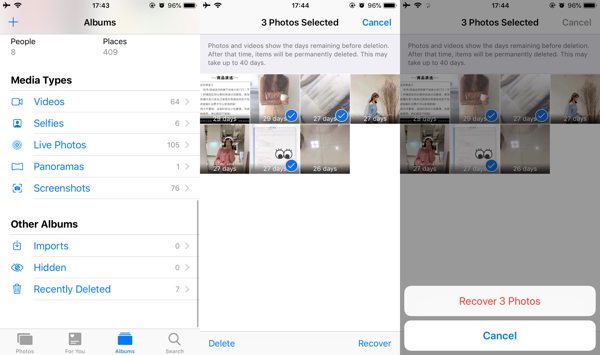
Otvori Fotografije aplikaciju na početnom zaslonu.
Idite na Albumi karticu s dna i odaberite Nedavno izbrisano album ispod Ostali albumi naslov. Ako se to od vas zatraži, unesite svoj Face ID, Touch ID ili lozinku za iPhone.
Zatim dodirnite Odaberi gumb, dodirnite fotografije koje želite vratiti i pritisnite Oporaviti se gumb u donjem desnom kutu.
Kada se to od vas zatraži, dodirnite Oporavi [broj] fotografija gumb za vraćanje izbrisanih fotografija. Zatim možete pronaći fotografije u njihovim originalnim albumima.
Metoda 2. Oporavak izbrisanih fotografija na iPhoneu pomoću softvera za oporavak
Možete li oporaviti trajno izbrisane fotografije s iPhonea bez sigurnosne kopije? Odgovor je da. Iako su vaše fotografije izbrisane, one su i dalje u vašoj memoriji prije nego što su prebrisane. Trebate samo moćan alat za poništavanje izbrisanih slika. Od ove točke preporučujemo imyPass iPhone oporavak podataka.

4.000.000+ preuzimanja
Oporavite trajno izbrisane fotografije s iPhonea bez sigurnosne kopije.
Podrška za oporavak slika iz aplikacije Fotografije i slika trećih strana poput WhatsAppa i Facebooka.
Podržava sve slikovne fotografije, uključujući HEIC.
Podržava najnoviji iOS 26 i iPhone 17.
Spojite se na svoj iPhone
Pokrenite najbolji iPhone softver za oporavak podataka nakon što ga instalirate na svoje računalo. Postoji još jedna verzija za Mac. Odaberite Oporavak s iOS uređaja na lijevoj strani i spojite svoj iPhone na računalo pomoću Lightning kabela. Dodirnite Povjerenje gumb na zaslonu vašeg iPhonea ako se to od vas zatraži. Zatim kliknite na Pokrenite skeniranje gumb za početak traženja izbrisanih podataka na vašem uređaju.

Bilješka:
Za izdvajanje izbrisanih fotografija iz iTunes ili iCloud sigurnosne kopije odaberite Oporavak iz sigurnosne kopije iTunes datoteke ili Oporavak iz iCloud datoteke sigurnosne kopije umjesto toga.
Pogledajte izbrisane fotografije
Nakon skeniranja podataka, prikazat će vam se glavno sučelje. Idi na Snimak kamere pod naslovom Mediji i odaberite Prikaži samo izbrisane s gornjeg padajućeg popisa. Sada možete vidjeti izbrisane iPhone fotografije.

Poništavanje brisanja iPhone fotografija
Na kraju odaberite fotografije koje želite dohvatiti. Nakon odabira, vidjet ćete kvačicu pokraj naziva datoteke. Na kraju kliknite na Oporaviti se gumb u donjem desnom kutu. Zatim odaberite izlaznu mapu u polju i kliknite Oporaviti se ponovno gumb.

Metoda 3: Oporavak izbrisanih fotografija s iPhonea putem iCloud.com
iCloud Photos je besplatna usluga koja automatski sinkronizira sve vaše fotografije na svim vašim Apple uređajima, uključujući vaš iPhone. Stoga, ako ste uključili iCloud Photos na svom uređaju, moguće je oporaviti izbrisane slike na vašem iPhoneu s iCloud.com.
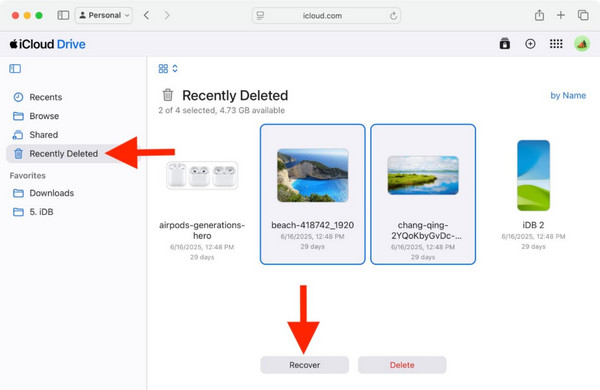
Posjetite www.icloud.com u web pregledniku i prijavite se svojim Apple ID-om i lozinkom. Ako ste omogućili 2FA, unesite kontrolni kod.
Odaberi Fotografije mogućnost otvaranja iCloud fotografije stranica. Ili posjetite www.icloud.com/photos i prijavite se svojim Apple vjerodajnicama.
Odaberite željene fotografije iz Nedavno izbrisano mapu i kliknite gumb Oporavi.
Metoda 4. Oporavak izbrisanih fotografija s iPhonea iz iCloud sigurnosne kopije
Ako radije sigurnosno kopirate svoj iPhone s iCloudom, vraćanje iCloud sigurnosne kopije omogućuje vam oporavak potpuno izbrisanih fotografija na vašem iPhoneu bez računala. Ovaj način zahtijeva stabilnu Wi-Fi mrežu. Provjerite imate li iCloud sigurnosnu kopiju. Osim toga, fotografije koje su sinkronizirane s iCloudom neće biti uključene u iCloud sigurnosnu kopiju. Ne brinite ako zaboravite lozinku za iCloud, za iCloud je isti kao vaš Apple račun.
Pokreni svoje Postavke aplikaciju, idite na Općenito karticu, odaberite Prijenos ili resetiranje iPhonea na iOS-u 15 i novijim ili odaberite Resetiraj na iOS-u 14 i starijim.
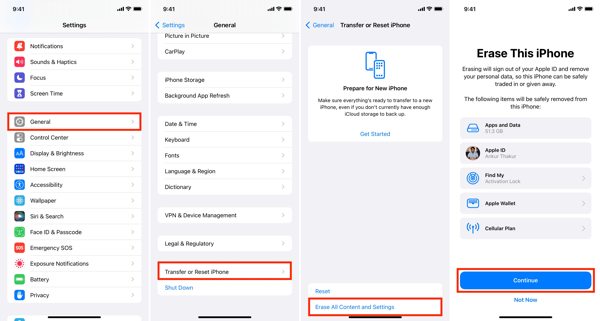
Dodirnite Izbriši sav sadržaj i postavke i pročitajte upozorenje. Zatim potvrdite akciju. Ako se to od vas zatraži, unesite lozinku za Apple ID ili lozinku za iPhone.
Kada se izvrši vraćanje na tvorničke postavke, vaš će se uređaj ponovno pokrenuti na Zdravo zaslon. Postavite svoj iPhone kao novi uređaj. Provjerite jeste li se povezali na stabilnu Wi-Fi mrežu.

Odaberi Vraćanje iz iCloud sigurnosne kopije opciju kada dođete do Aplikacije i podaci zaslon. Prijavite se sa svojim Apple ID-om i lozinkom i odaberite odgovarajuću sigurnosnu kopiju.
Pričekajte da se sigurnosna kopija vrati na vaš iPhone. Dovršite postupak resetiranja postavki. Tada ćete vidjeti izbrisane fotografije na svom iPhoneu.
Metoda 5: Oporavak izbrisanih fotografija s iPhonea iz iTunes sigurnosne kopije
Za oporavak obrisanih fotografija na iPhone uređaju iz iTunes/Finder sigurnosne kopije potrebno vam je računalo i kompatibilni kabel. Osim toga, morate zapamtiti lozinku ako je sigurnosna kopija šifrirana. Prije vraćanja sigurnosne kopije ne možete otvoriti niti pregledati podatke.
Spojite svoj iPhone na PC ili Mac pomoću kompatibilnog kabela.
Otvorite najnoviju verziju iTunesa na računalu ili macOS Mojave i starijim. Ili otvorite aplikaciju Finder na macOS Catalina i novijim.
Kliknite na Telefon u gornjem lijevom kutu iTunesa i idite na Sažetak tab. Ili odaberite ime svog iPhonea u Finderu i idite na Općenito tab.
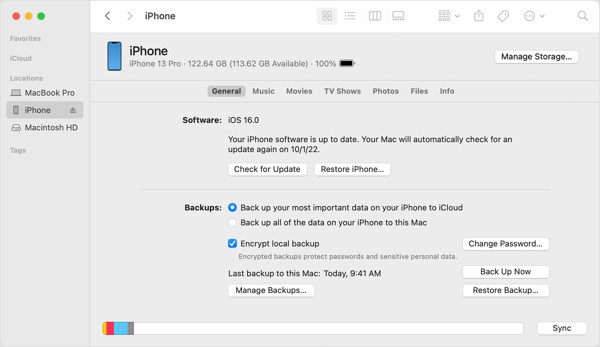
Locirajte Sigurnosne kopije i kliknite na Obnoviti povrat dugme.
Zatim odaberite datoteku sigurnosne kopije koja sadrži izbrisane fotografije i kliknite Vratiti gumb za početak pozivanja izbrisanih fotografija na vašem iPhoneu.
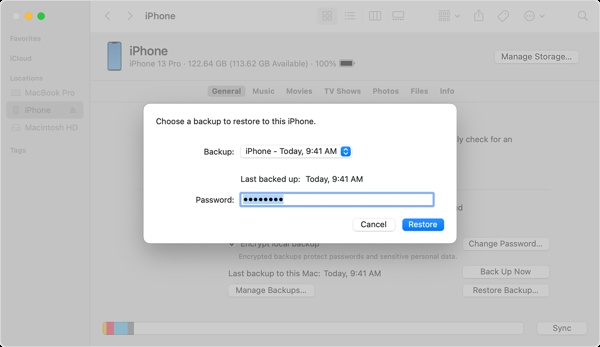
Kako izbjeći brisanje fotografija na iPhoneu
Fotografije mogu nestati ili biti izbrisane zbog pogrešaka, neuspješnog ažuriranja softvera, neodgovarajućih postavki, pogrešaka sinkronizacije i više. Kako biste spriječili nestanak fotografija u budućnosti, možete slijediti trikove u nastavku:
1. Prikaži skriveni i nedavno izbrisani album na iPhoneu
Ponekad samo premjestite fotografije u Skriven album. Ako ste isključili Prikaži skriveni album, izgubit ćete pristup svojim fotografijama. Idi na Postavke aplikacija, odaberite Fotografije, i uključite Prikaži skriveni album.
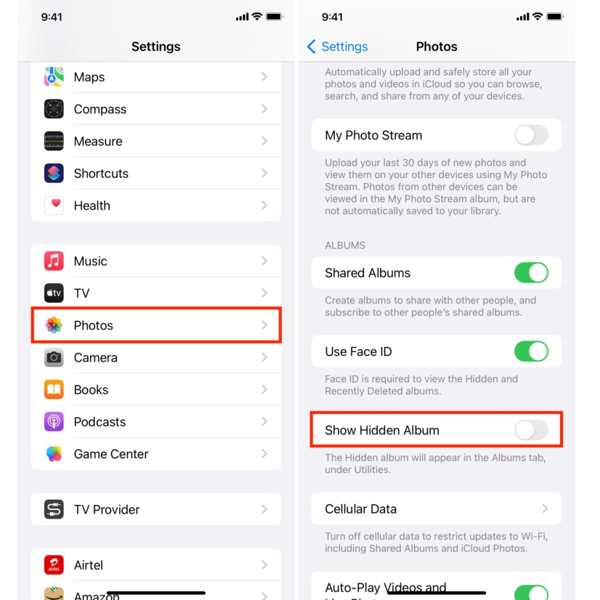
2. Prestanite raditi bilo što kada primijetite gubitak fotografije
Nakon što primijetite da ste izbrisali neke fotografije, idite u album Nedavno izbrisano i odmah ih oporavite. 30 dana kasnije, vaše će fotografije biti trajno uklonjene.
3. Izradite sigurnosnu kopiju ili sinkronizirajte fotografije s iPhonea pomoću iClouda
U usporedbi s iTunesom, iCloud je praktičan način za sigurnosno kopiranje fotografija na iPhoneu. Postoje dva načina za spremanje fotografija na iCloud. Nakon što uključite iCloud fotografije, iCloud neće sigurnosno kopirati vaše fotografije. Za sinkronizaciju fotografija s iCloudom dodirnite svoj profil u Postavke aplikacija, odaberite iCloud, dodirnite Fotografije, i uključite Sinkronizirajte ovaj iPhone na iOS-u 16 ili novijem ili uključite iCloud fotografije na iOS-u 15 ili starijem.
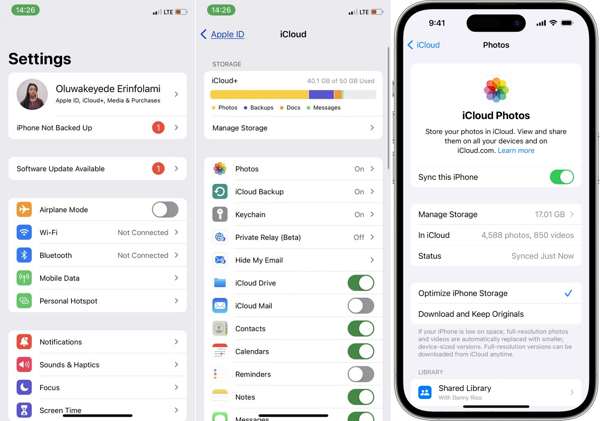
4. Koristite uslugu sigurnosne kopije fotografija treće strane
Iako je iCloud Photos praktičan za sigurnosno kopiranje fotografija s iPhonea, nudi samo 5 GB besplatne pohrane. Možete odabrati uslugu sigurnosnog kopiranja fotografija treće strane, poput Google Photos, koja daje 15 GB besplatne pohrane za svaki račun. Osim toga, možete omogućiti automatsku izradu sigurnosnih kopija za redovito sigurnosno kopiranje fotografija na Google Photos. Osim toga, možete odlučiti hoćete li sigurnosno kopirati fotografije s iPhonea na Google Photos putem Wi-Fi-ja ili mobilnih podataka.
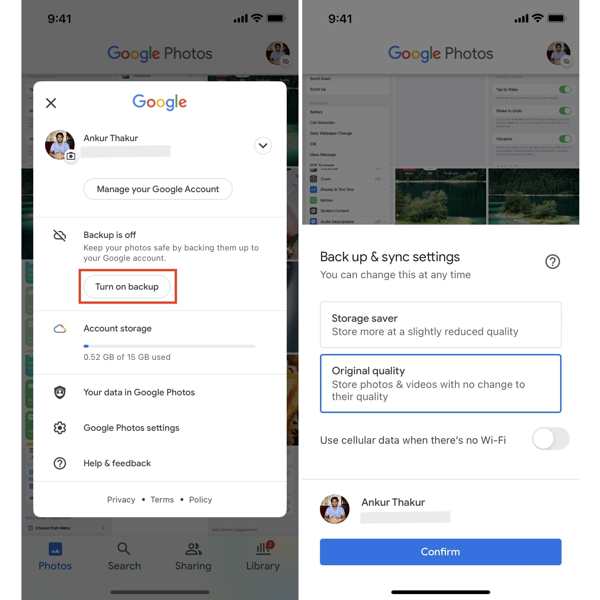
5. Napravite sigurnosnu kopiju fotografija s iPhonea na računalo
Sve usluge u oblaku imaju ograničen kapacitet pohrane. Ako na svom iPhoneu imate puno fotografija visoke kvalitete, bolje je da ih sigurnosno kopirate na računalo ili vanjski tvrdi disk. iTunes/Finder vam omogućuje ručno sigurnosno kopiranje fotografija s iPhonea na računalo. Osim toga, fotografije možete izravno prenijeti s iPhonea na računalo kompatibilnim kabelom. Spojite svoj iPhone na računalo kabelom, otvorite aplikaciju Fotografije koja je unaprijed instalirana na Windowsima 11/10, odaberite Uvoz, i odabrati S USB uređaja. Slijedite upute za uvoz iPhone fotografija.
Zaključak
Ovaj vodič je objasnio kako oporaviti izbrisane fotografije na iPhoneu sa ili bez sigurnosne kopije. Pomoću iTunes ili iCloud sigurnosne kopije možete vratiti izgubljene fotografije nakon vraćanja sigurnosne kopije na uređaj. Album Nedavno obrisano omogućuje vam vraćanje fotografija koje su izbrisane unutar 30 dana. iCloud fotografije su još jedna značajka za oporavak slika na vašem iPhoneu bez sigurnosne kopije. imyPass iPhone oporavak podataka je ultimativno rješenje za oporavak trajno izbrisanih slika.
Vruća rješenja
-
Oporavak podataka
- Oporavi WhatsApp Pogledaj jednom fotografiju
- Oporavak izbrisanih TikTok videa na mobitelu
- Oporavak izbrisane fotografije s Facebooka
- Oporavak Viber poruka, fotografija itd.
- Oporavak izbrisanih fotografija sa Snapchata
- 5 najboljih aplikacija za oporavak kontakata
- Oporavak izbrisanih Discord poruka
- AppGeeker iOS Data Recovery Review
- Oporavak podataka iz DFU načina rada
- Nije moguće vratiti sigurnosnu kopiju iPhonea
-
Otključaj iOS
-
Savjeti za iOS
-
Savjeti za lozinku
iPhone oporavak podataka
Oporavak izbrisanih ili izgubljenih iPhone podataka
Besplatno preuzimanje Besplatno preuzimanje
